笔记本电脑如何无线连接电视 如何将笔记本电脑的屏幕无线投射到电视屏幕上
更新时间:2024-02-06 12:54:00作者:yang
如今随着科技的不断发展,笔记本电脑已经成为我们生活中不可或缺的一部分,有时候我们可能会希望将笔记本电脑的屏幕投射到更大的电视屏幕上,以获得更好的观看体验或与他人分享内容。幸运的是现在我们可以通过无线连接的方式实现这一目标。本文将介绍如何将笔记本电脑无线连接到电视,并将屏幕内容无线投射到电视屏幕上,让我们一起来探索吧!
步骤如下:
1. 在进行无线投影前,先要确定所进行的设备;首先笔记本电脑的系统是WIN10,智能电视中安装有屏幕镜像的app。
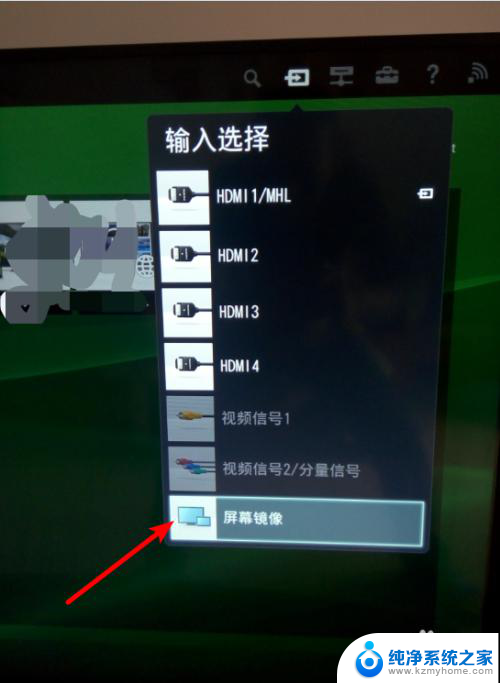
2. 选择电视的输入模式为屏幕镜像。电视进入到等待连接页面。
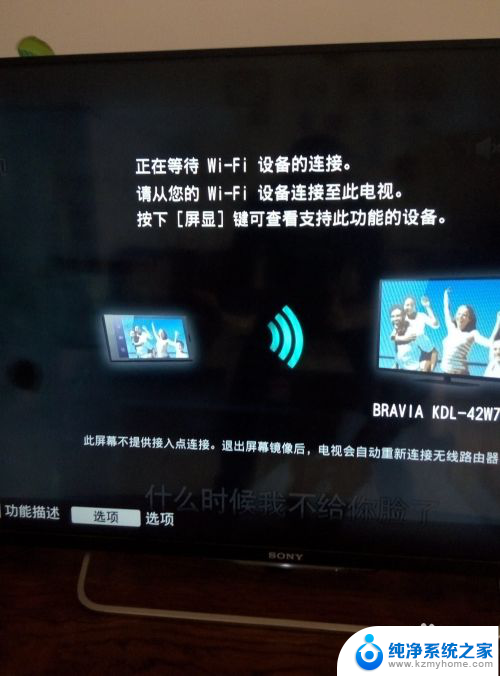
3. 打开笔记本电脑,在显示区的右下角点开快捷菜单栏。选择其中的投影。
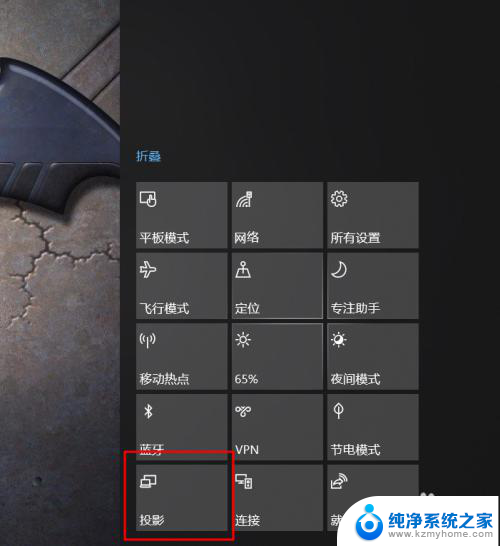
4. 选择弹出列表中的投影方式为复制。
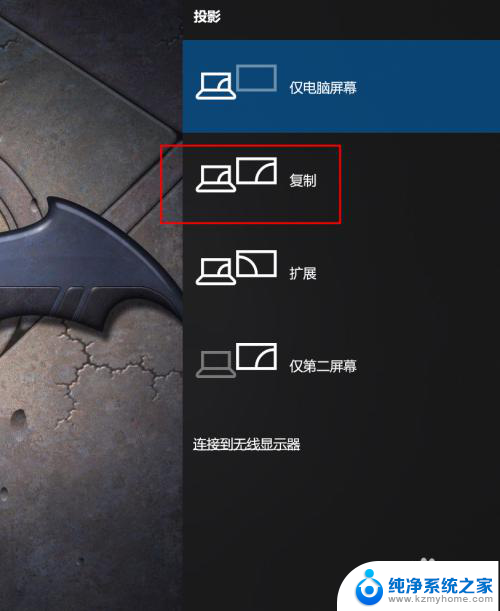
5. 选择列表中下方的连接到无线显示器。
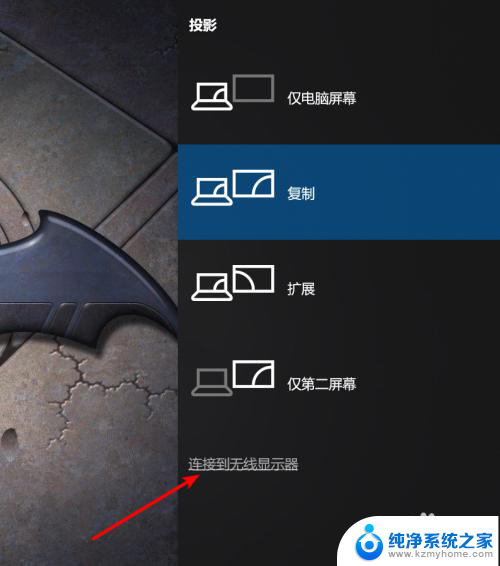
6. 电脑弹出搜索无线显示器的页面,稍等后从中选择电视在WIFI环境中的名称。
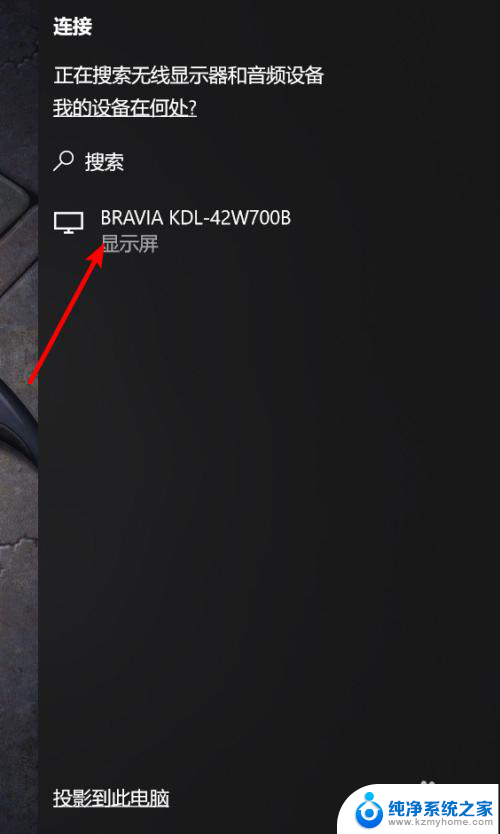
7. 稍等片刻后,笔记本上的显示即连接到了电视上。
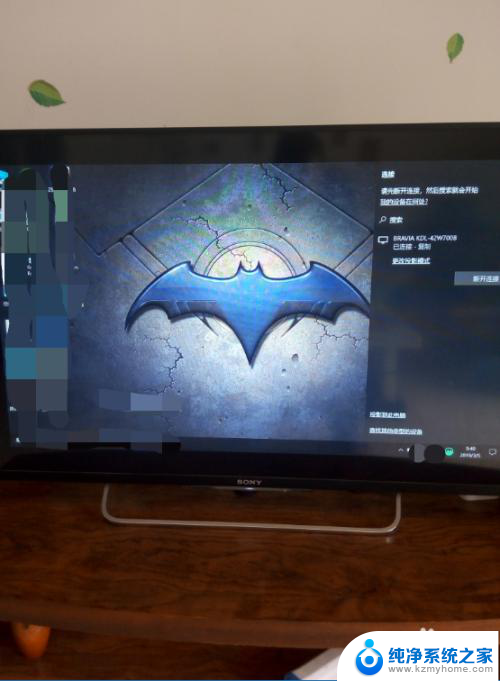
以上是关于如何无线连接电视的笔记本电脑的全部内容,如果遇到这种情况,你可以根据以上步骤解决,非常简单快速。
笔记本电脑如何无线连接电视 如何将笔记本电脑的屏幕无线投射到电视屏幕上相关教程
- 笔记本电脑电视无线投屏 如何将笔记本显示投影到电视屏幕
- 笔记本投屏怎么投到电视上全屏 无线投影笔记本到电视
- 电脑屏幕怎么投影到电视上? 如何将笔记本显示投射到电视屏幕上
- 电视机显示屏连接笔记本 笔记本电脑如何通过HDMI线连接电视设置屏幕
- 手提电脑投屏小米电视机 笔记本电脑如何无线连接到小米电视进行投屏
- 小米电视笔记本无线投屏 小米笔记本电脑如何连接小米电视投影
- 手机怎样投屏到笔记本上播放 手机如何将视频投屏到电脑
- 如何在电视上找到无线投屏 电视如何打开无线投屏功能
- 小米笔记本能无线投屏吗 小米笔记本电脑如何连接小米电视进行投影
- 笔记本hdmi电脑投屏电视 电脑HDMI接口如何连接电视
- ps删除最近打开文件 Photoshop 最近打开文件记录清除方法
- 怎么删除邮箱里的邮件 批量删除Outlook已删除邮件的方法
- 笔记本电脑的麦克风可以用吗 笔记本电脑自带麦克风吗
- thinkpad没有蓝牙 ThinkPad笔记本如何打开蓝牙
- 华为锁屏时间设置 华为手机怎么调整锁屏时间
- 华为的蓝牙耳机怎么连接 华为蓝牙耳机连接新设备方法
电脑教程推荐
- 1 笔记本电脑的麦克风可以用吗 笔记本电脑自带麦克风吗
- 2 联想电脑开机只显示lenovo 联想电脑开机显示lenovo怎么解决
- 3 如何使用光驱启动 如何设置光驱启动顺序
- 4 怎么提高笔记本电脑屏幕亮度 笔记本屏幕亮度调节方法
- 5 tcl电视投屏不了 TCL电视投屏无法显示画面怎么解决
- 6 windows2008关机选项 Windows server 2008 R2如何调整开始菜单关机按钮位置
- 7 电脑上的微信能分身吗 电脑上同时登录多个微信账号
- 8 怎么看电脑网卡支不支持千兆 怎样检测电脑网卡是否支持千兆速率
- 9 荣耀电脑开机键在哪 荣耀笔记本MagicBook Pro如何正确使用
- 10 一个耳机连不上蓝牙 蓝牙耳机配对失败